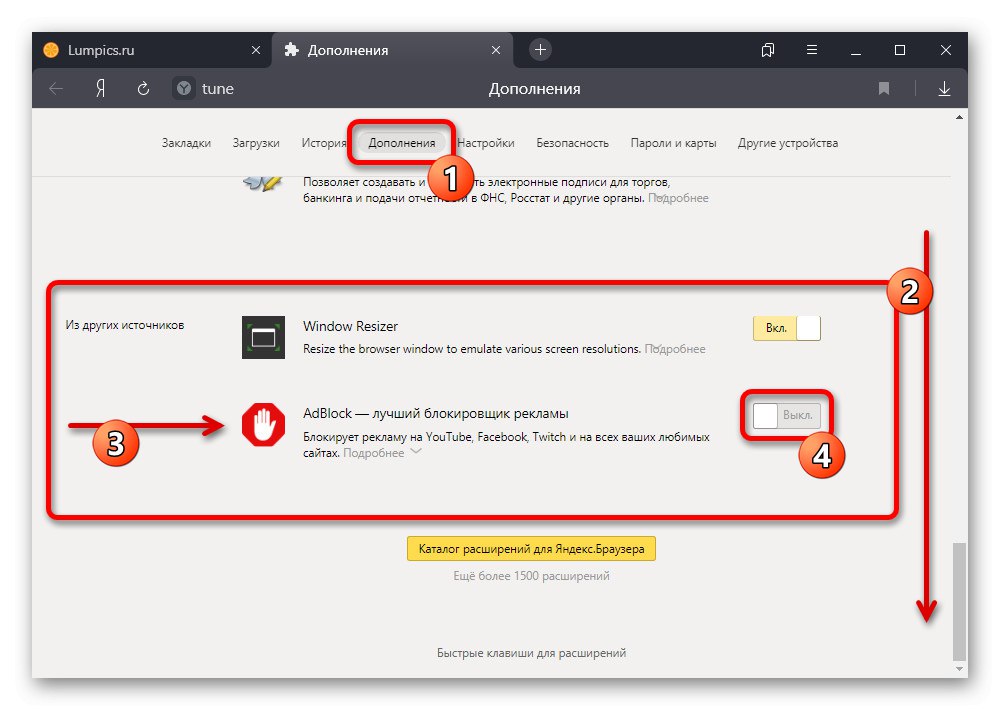Metoda 1: ustawienia dodatków
Podczas korzystania z AdBlock dla Yandex Browser, czasami mogą wystąpić sytuacje, w których to rozszerzenie jest dezaktywowane i nie wykonuje już swoich podstawowych funkcji. Sytuację tę można poprawić, korzystając z jednej z sekcji w ustawieniach swojej przeglądarki internetowej, aby włączyć bloker reklam, o którym mowa.
Przeczytaj także: Dodanie programu blokującego reklamy do przeglądarki Yandex
- Będąc w dowolnej sekcji programu, otwórz menu główne, klikając lewym przyciskiem myszy ikonę z trzema poziomymi liniami na górnym panelu. Wybierz przedmiot „Suplementy”.
- Na karcie o tej samej nazwie w ustawieniach przeglądarki przewiń stronę na sam dół i do podsekcji „Z innych źródeł” znajdź rozszerzenie „AdBlock”... Aby włączyć, użyj suwaka po prawej stronie bloku, zmieniając wartość na "Na".
![Proces włączania rozszerzenia AdBlock w ustawieniach przeglądarki Yandex]()
Jeśli wszystko zostało zrobione poprawnie, rozszerzenie jest aktywowane. W razie potrzeby możesz również włączyć wyświetlanie przycisku na górnym panelu przeglądarki internetowej, ponieważ w przeciwnym razie kontrola głównych funkcji programu blokującego nie będzie dostępna.
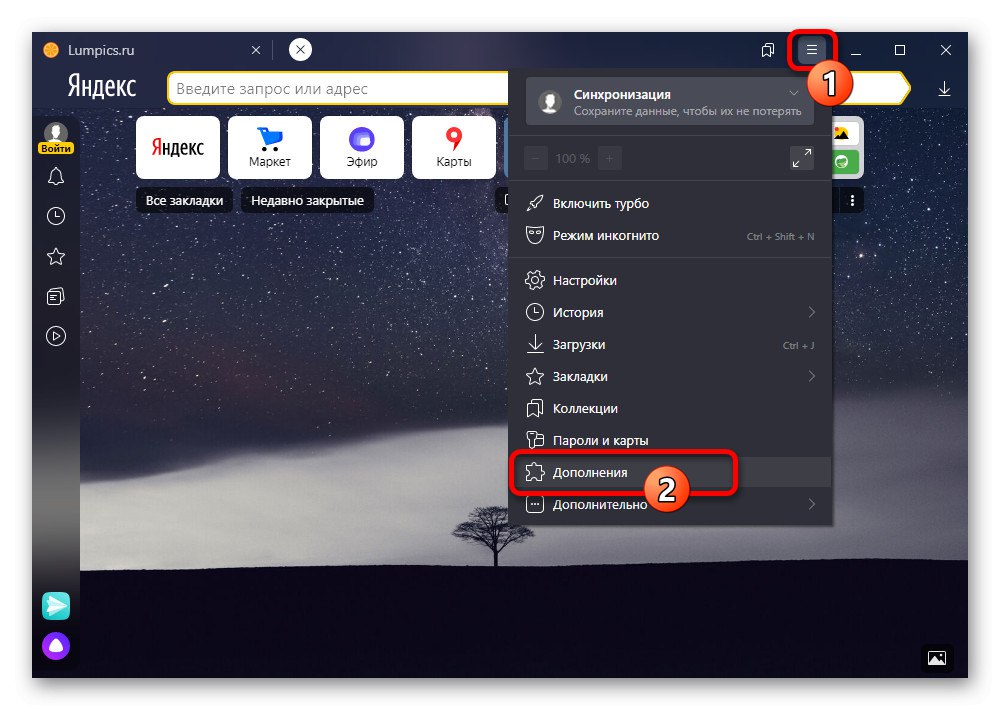
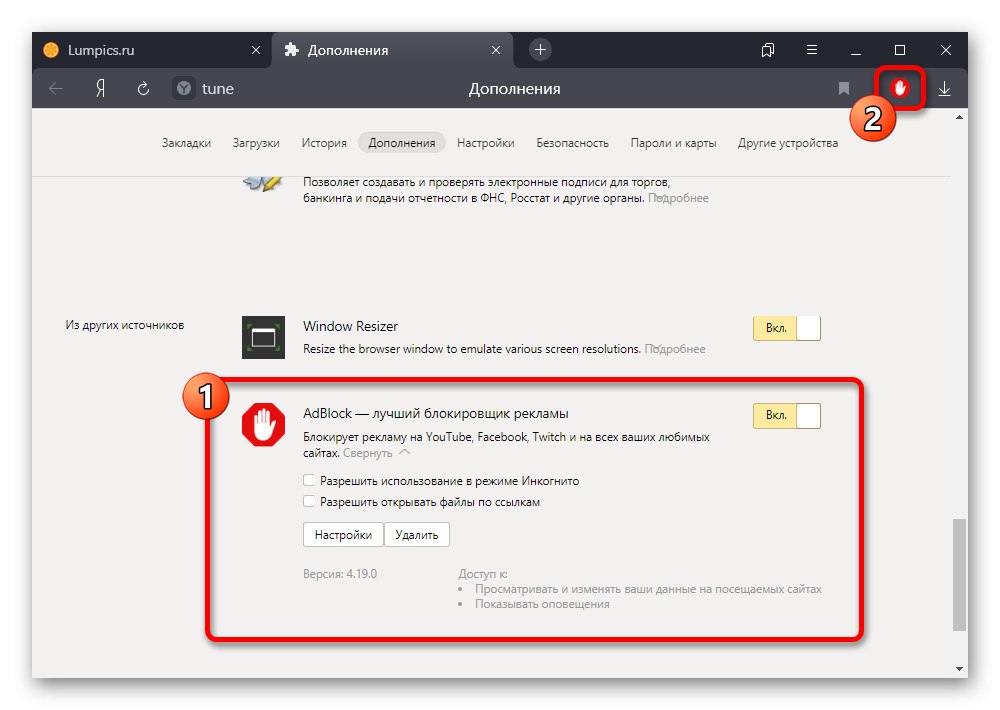
Jak widać, procedura włączania AdBlocka wymaga minimum czynności i nie zajmuje dużo czasu. Jednocześnie nie zapominaj, że reklamy na już otwartych kartach będą nadal zapisywane, dopóki nie zostaną zaktualizowane.
Metoda 2: Włącz blokowanie
Jeśli nie ma żadnych wyników z włączenia opisanego w pierwszej metodzie, a także jeśli zamiast czerwonej ikony AdBlock wyświetla się zielona ikona na górnym pasku przeglądarki, musisz użyć ustawień rozszerzenia. Ta opcja ma znaczenie tylko wtedy, gdy reklamy są zapisane we wszystkich witrynach bez wyjątków.
- Na dowolnej karcie przeglądarki kliknij LPM na wybranym blokerze w panelu dodatków. W wyskakującym okienku musisz skorzystać z opcji „Ukryj reklamy ponownie”.
- Po włączeniu należy odświeżyć każdą stronę reklamy, aby upewnić się, że rozszerzenie działa poprawnie. Jeśli wszystko się zgadza, zostanie to również omówione w wyskakującym oknie AdBlock.
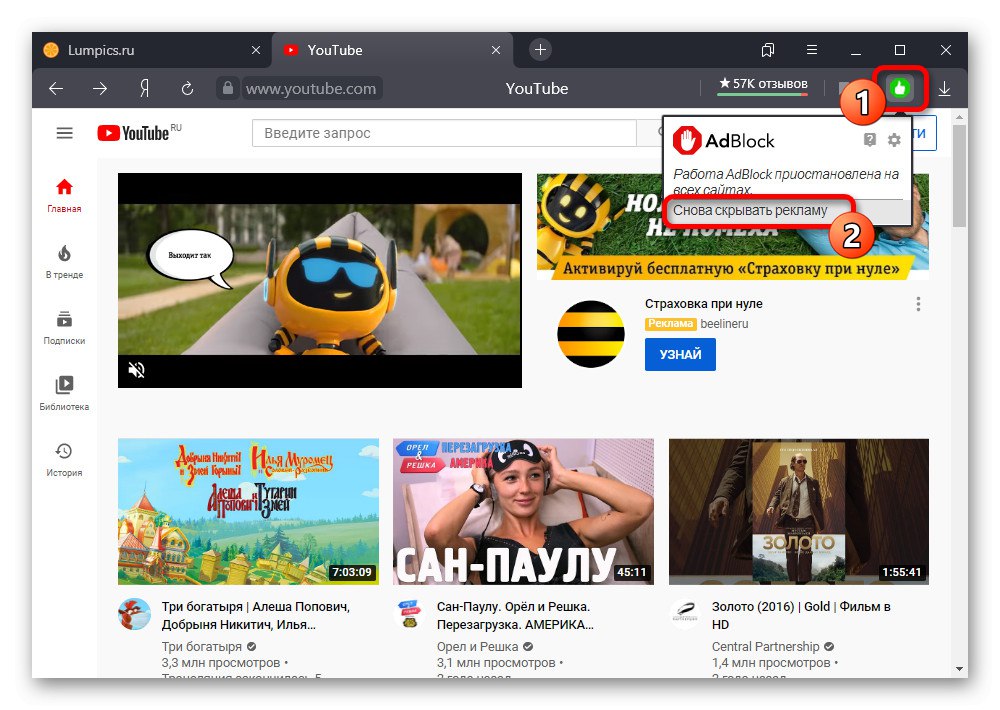
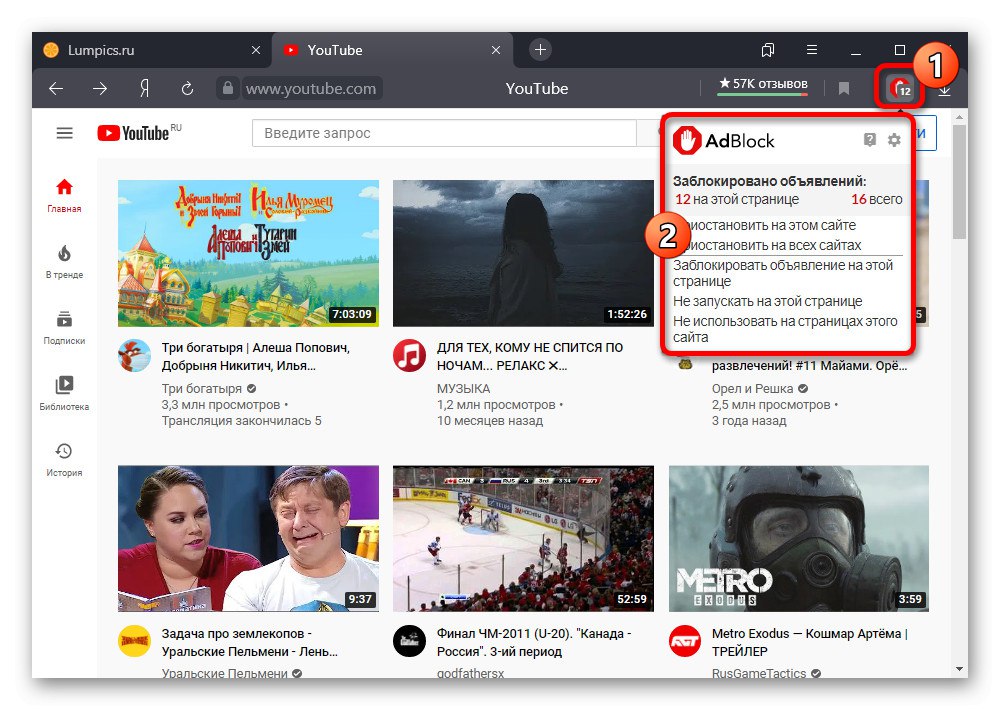
Powyższe kroki z dwóch pierwszych metod powinny wystarczyć, aby włączyć bloker w większości witryn w Internecie. Jednak w przypadku braku widocznego efektu najprawdopodobniej pomoże tylko całkowita ponowna instalacja rozszerzenia.
Przeczytaj także: Prawidłowe usuwanie i instalacja rozszerzeń w przeglądarce Yandex
Metoda 3: reguły niestandardowe
Często zdarza się, że blokowanie reklam przez AdBlock nie działa tylko w niektórych witrynach, w tym z powodu samoczynnej zmiany ustawień. Aby włączyć rozszerzenie w tym przypadku, możesz użyć panelu sterowania na określonym zasobie sieciowym lub wyczyścić listę niestandardowych filtrów w ustawieniach.
Opcje rozszerzeń
- Jeśli blokowanie zostało zawieszone na konkretnej witrynie, którą możesz odwiedzić bez żadnych problemów, zrób to i kliknij lewym przyciskiem myszy ikonę dodatku na odpowiednim panelu przeglądarki. Aby włączyć, użyj przycisku w wyskakującym okienku „Aktywuj AdBlock na tej stronie”.
- Analogicznie do drugiej metody instrukcji, po jej włączeniu należy odświeżyć stronę i upewnić się, że reklamy są poprawnie blokowane. Możesz się o tym dowiedzieć także po czerwonej ikonie z cyframi.
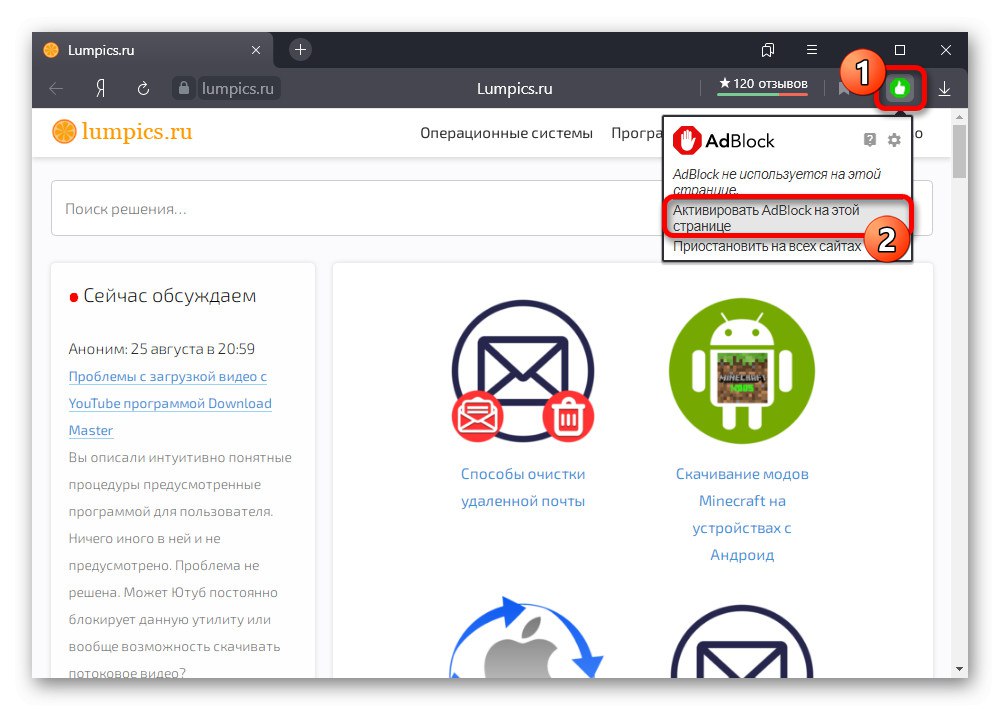
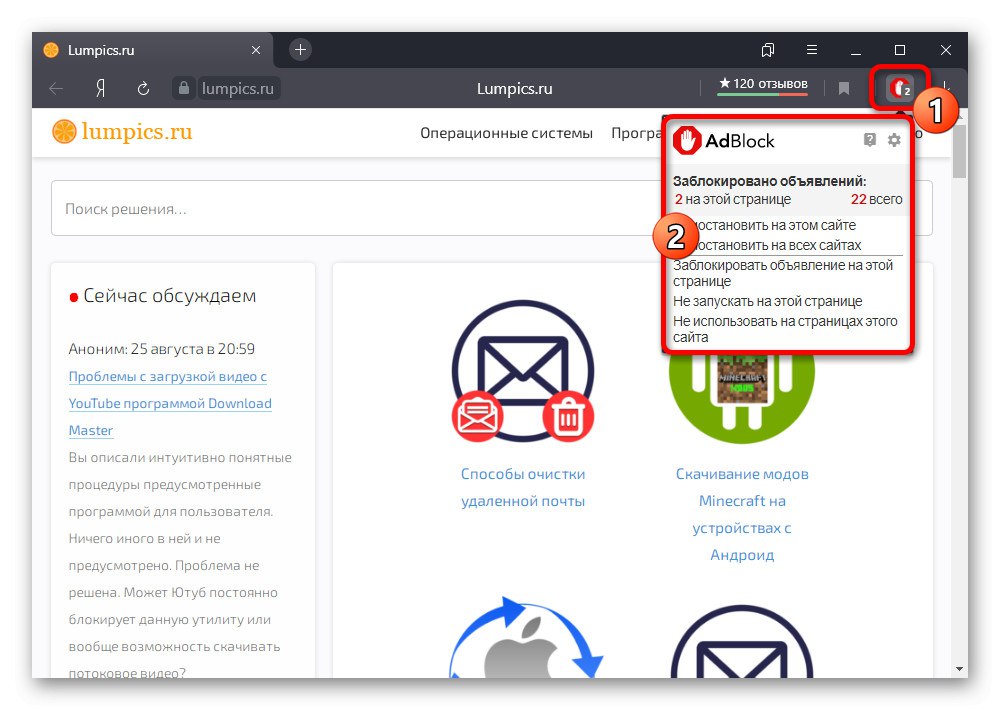
Usuwanie filtrów
- W przypadku dużej liczby witryn z wyłączonym AdBlockiem lub jeśli po prostu nie pamiętasz wymaganego zasobu, ale chcesz osiągnąć jak najefektywniejsze blokowanie, najlepiej skorzystać z edytora filtrów. Aby to zrobić, na dowolnej karcie kliknij ikonę rozszerzenia i użyj przycisku z obrazem koła zębatego.
- Poprzez menu główne na stronie „Opcje AdBlock” przejdź do zakładki "Melodia" iw podrozdziale „Ustaw filtry ręcznie” Kliknij "Oprawa".
- Po uzyskaniu dostępu do edytora tekstu w celu dodania reguł blokowania w taki czy inny sposób wybierz treść za pomocą skrótu klawiaturowego „CTRL + A” i usuń. Aby zakończyć procedurę, naciśnij przycisk "Zapisać" i sprawdź funkcjonalność dodatku.
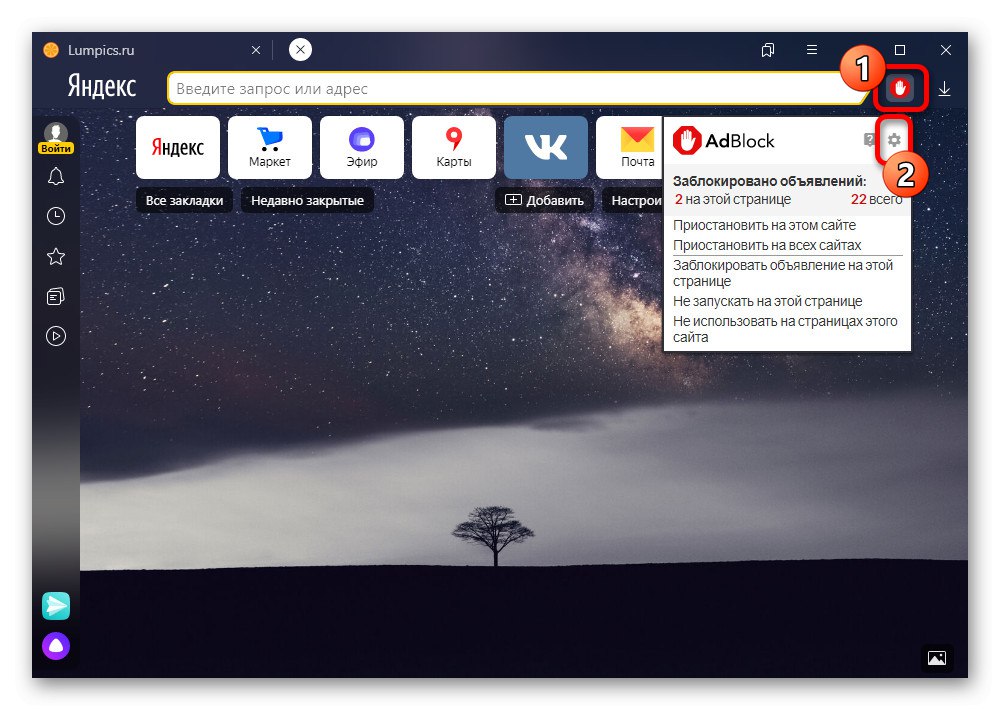
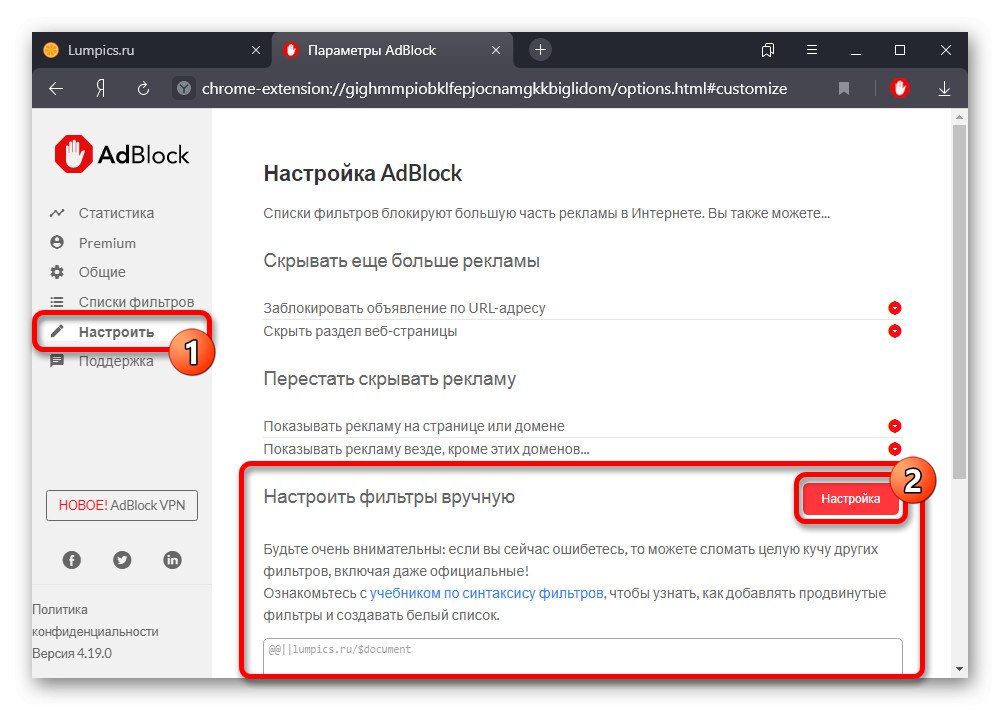
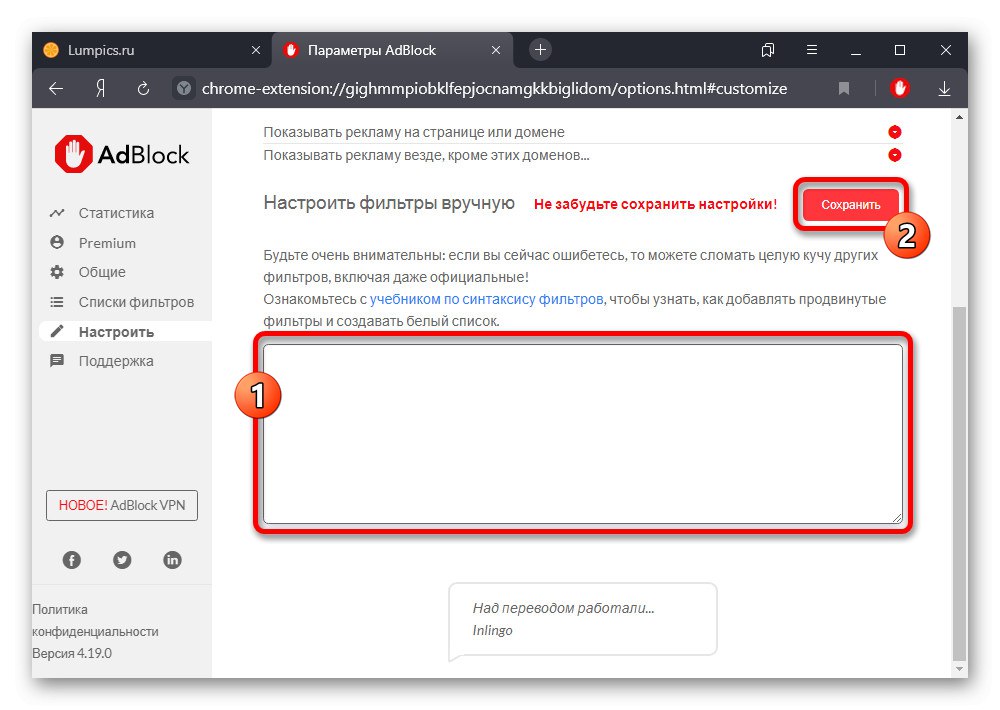
I chociaż standardowa wersja rozszerzenia została rozważona w ramach tej instrukcji, możesz również włączyć Adblock Plus... Główne różnice w tym przypadku sprowadzają się do interfejsu samego blokera.
Przeczytaj także: Prawidłowe ustawienie AdBlock Plus w przeglądarce